安卓手机使用 Windows 系统:可行方案大揭秘
在科技不断发展的今天,不少人会有尝试在安卓手机上使用 Windows 系统的想法,毕竟 Windows 系统有着丰富的软件生态和熟悉的操作界面。但安卓手机和 Windows 系统本是不同的“阵营”,要实现这一操作并非易事。下面就为大家详细介绍几种可行的方法。
借助远程桌面连接

远程桌面连接是一种比较方便且常用的方法。简单来说,就是让安卓手机通过网络连接到装有 Windows 系统的电脑,从而在手机上操作电脑上的 Windows 系统。 首先,你要保证电脑和安卓手机处于同一网络环境,比如连在同一个 Wi – Fi 下。在电脑端,需要开启远程桌面功能。开启后,记下电脑的 IP 地址。接着在安卓手机上下载远程桌面连接应用,例如微软官方的“远程桌面”应用。打开该应用,添加电脑的 IP 地址和登录账号信息。添加完成后,点击连接,只要输入正确的账号密码,安卓手机屏幕上就会显示电脑的 Windows 系统界面,你可以像在电脑上一样进行各种操作。 这种方法的好处是不需要对安卓手机进行复杂的设置或修改,而且可以使用电脑上 Windows 系统的全部功能。不过它也有缺点,就是对网络要求比较高,如果网络不稳定,操作起来就会卡顿。
使用虚拟机软件
除了远程桌面连接,还可以在安卓手机上安装虚拟机软件来运行 Windows 系统。虚拟机软件就像是在安卓手机里创建了一个“小电脑”,可以在这个“小电脑”里安装和运行 Windows 系统。 市面上有不少适合安卓系统的虚拟机软件,比如“VMOS”。安装好虚拟机软件后,你需要获取 Windows 系统的镜像文件,这可以从正规渠道下载。然后在虚拟机软件中导入 Windows 系统镜像文件,按照软件的提示完成安装过程。安装成功后,就能在虚拟机里使用 Windows 系统了。 使用虚拟机软件的优点是操作相对独立,不受外部电脑的限制。但它也存在一些问题,因为虚拟机运行需要占用大量的手机资源,可能会导致手机发热、电量消耗快,而且运行速度可能不如在真正的电脑上流畅。
硬件扩展实现
还有一种方法是通过硬件扩展来让安卓手机使用 Windows 系统。有些厂商推出了专门的扩展坞设备,将安卓手机连接到扩展坞上,再连接显示器、键盘、鼠标等外设,就可以模拟出 Windows 系统的操作环境。 这种扩展坞通常内置了一些系统模拟软件,能让安卓手机的界面在连接外设后变得更像 Windows 系统的桌面。使用起来比较直观,就像在使用一台小型的电脑。不过这种硬件扩展设备价格相对较高,而且兼容性可能会因手机型号的不同而有所差异。
在安卓手机上使用 Windows 系统,以上几种方法各有优劣。如果你只是偶尔想体验一下 Windows 系统的操作,远程桌面连接是个不错的选择;要是希望能相对独立地使用 Windows 系统,虚拟机软件或许更适合你;而追求更真实的电脑操作体验,硬件扩展方案值得考虑。大家可以根据自己的需求和实际情况来选择合适的方法。
















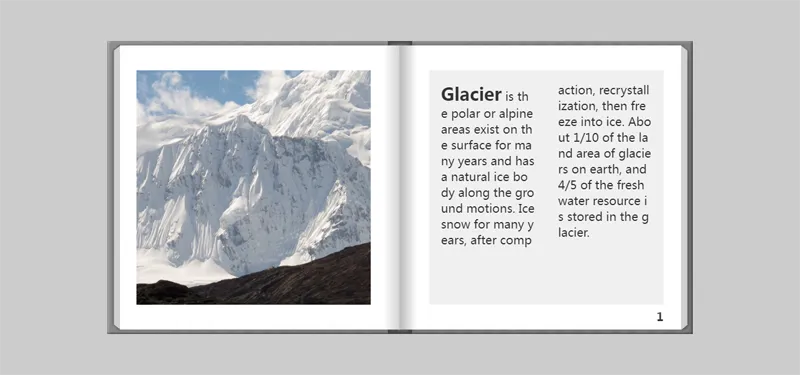







暂无评论内容